
Talaan ng mga Nilalaman:
- May -akda John Day [email protected].
- Public 2024-01-30 13:12.
- Huling binago 2025-01-23 15:13.
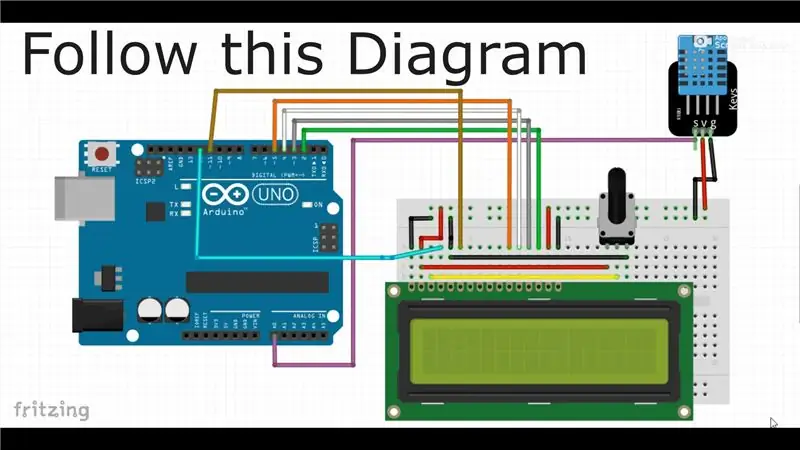

Hello guys, Maligayang pagbabalik sa Artuino. Tulad ng nakita mo nagsimula ako ng Isang Maituturo
Ngayon ay gagawa kami ng isang Temperatura at Humidity meter na may module na DHT11. Magsimula na tayo
P. S. Isaalang-alang ang Pag-subscribe at pag-like ng video
Hakbang 1: Koneksyon

Sundin ang Diagram na ito
pagkatapos ng koneksyon, ganito ang magiging hitsura nito
Hakbang 2: Code
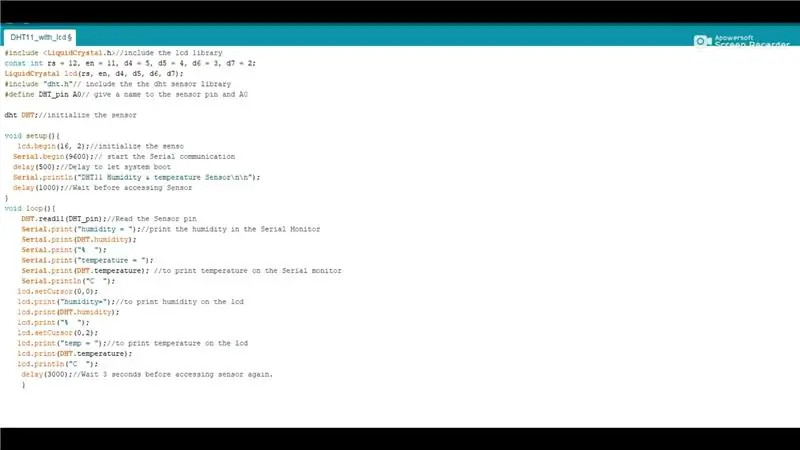
Ito ang code na ginagamit ko para sa aking proyekto
# isama // isama ang lcd libraryconst int rs = 12, en = 11, d4 = 5, d5 = 4, d6 = 3, d7 = 2; LiquidCrystal lcd (rs, en, d4, d5, d6, d7);
# isama ang "dht.h" // isama ang library ng dht sensor
# tukuyin ang DHT_pin A0 // magbigay ng isang pangalan sa sensor pin at A0
dht DHT; // ipasimuno ang sensor
walang bisa ang pag-setup () {
lcd.begin (16, 2); // ipasimula ang senso
Serial.begin (9600); // simulan ang Serial na komunikasyon
antala (500); // Pagkaantala upang hayaang mag-boot ang system
Serial.println ("DHT11 Humidity & temperatura Sensor / n / n");
antala (1000); // Maghintay bago i-access ang Sensor
}
void loop () {
DHT.read11 (DHT_pin); // Basahin ang Sensor pin
Serial.print ("halumigmig ="); // i-print ang halumigmig sa Serial Monitor
Serial.print (DHT.humidity);
Serial.print ("%");
Serial.print ("temperatura =");
Serial.print (DHT.temperature); // upang mai-print ang temperatura sa Serial monitor
Serial.println ("C");
lcd.setCursor (0, 0);
lcd.print ("halumigmig ="); // upang mai-print ang kahalumigmigan sa lcd
lcd.print (DHT.humidity);
lcd.print ("%");
lcd.setCursor (0, 2);
lcd.print ("temp ="); // upang mai-print ang temperatura sa lcd
lcd.print (DHT.temperature);
lcd.println ("C");
antala (3000); // Maghintay ng 3 segundo bago muling i-access ang sensor.
}
Hakbang 3: Output
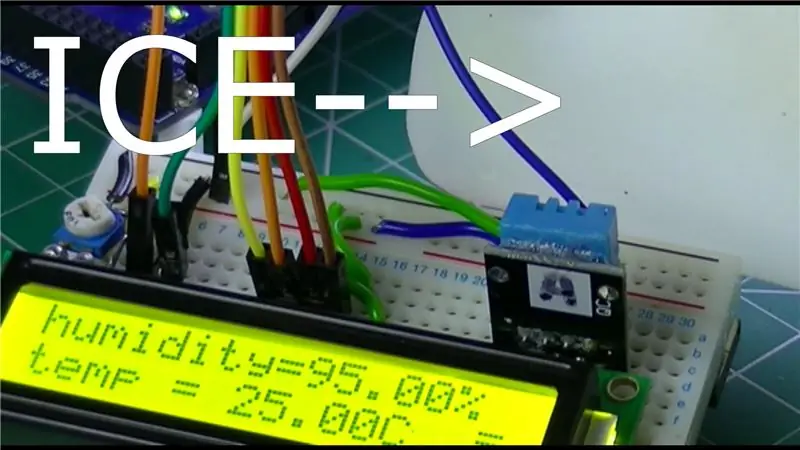
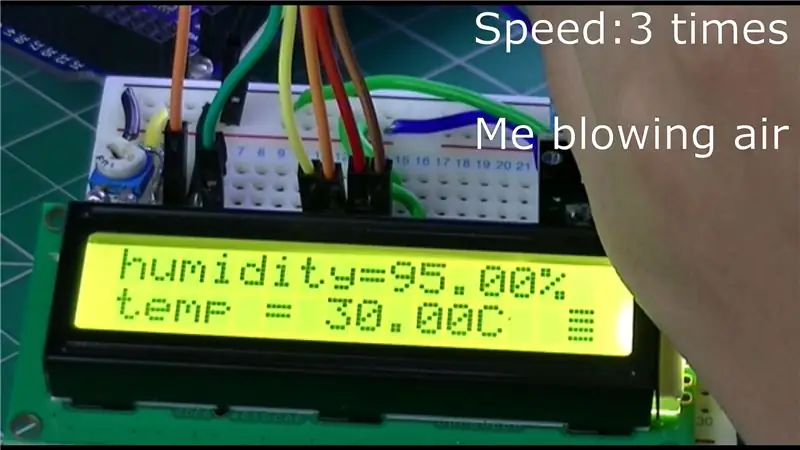
Sinubukan ko ang iba't ibang mga bagay dito.
Nang mailagay ko ang yelo malapit dito lumamig ang temperatura.
at at kapag pumutok ang mainit na hangin dito, tumaas ang temperatura
Inirerekumendang:
Temperatura at Humidity Sensor Sa Lcd at Sound Detection: 4 Hakbang

Temperatura at Humidity Sensor Sa Lcd at Sound Detection: Kamusta mga tao !!! Okay ang proyektong ito ay ang aking proyekto sa panghuling taon. Ang layunin ng proyektong ito ay upang subaybayan ang temperatura ng kuwarto at halumigmig sa pagawaan ng aking Unibersidad dahil ang ilang elektronikong sangkap na hindi nagagawa dahil sa hindi kanais-nais na temperatura at hu
Pagmamanman ng Temperatura sa Temperatura at Humidity Gamit ang Cloud ng ESP32 at AskSensors: 6 na Hakbang

Pagsubaybay sa Temperatura ng Temperatura at Humidity Sa Cloud ng ESP32 at AskSensors: Sa tutorial na ito matututunan mo kung paano subaybayan ang temperatura at halumigmig ng iyong silid o desk gamit ang DHT11 at ang ESP32 na konektado sa cloud. Ang aming mga pag-update ng tutorial ay matatagpuan dito. DHT11 Mga detalye: Ang sensor ng DHT11 ay maaaring masukat ang temperatura
Temperatura at Humidity Meter Gamit ang OLED Display: 5 Mga Hakbang

Temperatura at Humidity Meter Gamit ang OLED Display: KINAKAILANGAN NG MGA KOMPONEN- 1. Arduino NANO: https://amzn.to/2HfX5PH 2. DHT11 sensor: https://amzn.to/2HfX5PH 3. OLED display: https: // amzn. to / 2HfX5PH 4. Breadboard: https://amzn.to/2HfX5PH 5. Jumper Wires: https://amzn.to/2HfX5PH Bumili ng mga link
ESP8266 Pagsubaybay sa Temperatura ng Nodemcu Paggamit ng DHT11 sa isang Local Webserver - Kumuha ng Temperatura ng Temperatura at Humidity sa Iyong Browser: 6 na Hakbang

ESP8266 Pagsubaybay sa Temperatura ng Nodemcu Paggamit ng DHT11 sa isang Local Webserver | Kumuha ng Temperatura ng Temperatura at Kahalumigmigan sa Iyong Browser: Kumusta mga tao ngayon gagawa kami ng isang kahalumigmigan & temperatura monitoring system gamit ang ESP 8266 NODEMCU & Sensor ng temperatura ng DHT11. Ang temperatura at halumigmig ay makukuha mula sa DHT11 Sensor & makikita ito sa isang browser kung aling webpage ang magiging manag
Temperatura at Humidity Internet Logger Na May Display Paggamit ng ESP8266: 3 Mga Hakbang

Temperatura at Humidity Internet Logger With Display Gamit ang ESP8266: Nais kong ibahagi ang isang maliit na proyekto na sa palagay ko magugustuhan mo. Ito ay isang maliit, matibay na pinapagana ng internet na temperatura at kahalumigmigan sa internet logger na may display. Nag-log ito sa emoncms.org at opsyonal, alinman sa lokal sa isang Raspberry PI o iyong sariling emoncm
